Як створити додаткове вікно книги ms excel
При роботі з книгою, яка містить велику кількість даних, рекомендується створити її нове додаткове вікно. При цьому зміни, вироблені в одному з вікон книги, відносяться до всього документа.
- У вікні відкритої книги перейдіть до вкладки «Вид».
- У групі «Вікно» натисніть на кнопку «Нове вікно» (рис. 2.6).

Мал. 2.6. Вкладка «Вікно». Кнопка «Нове вікно»
Наприклад, якщо початкове вікно документа позначалося «Книга 1», то додаткове вікно вже буде називатися «Книга 1: 2», а початкова вікно автоматично змінить своє ім'я на назву «Книга 1: 1». Згодом, при закритті додаткового вікна, назва початкового вікна повернеться до стандартного вигляду.
Як перемикатися між вікнами книги?
- У вікні відкритої книги перейдіть до вкладки «Вид».
- У групі «Вікно» натисніть на кнопку «В іншій вікно».
- У меню кнопки «В іншій вікно» виберіть у списку назву потрібного вікна (рис. 2.7).
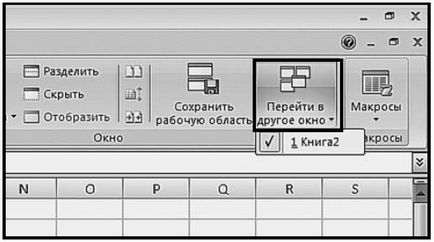
Мал. 2.7. Вкладка «Вікна». Меню кнопки «В іншій вікно»
2 спосіб:
При декількох відкритих вікнах натисніть і тримайте клавішу Alt, а потім, клацаючи по клавіші Tab, виберіть у групі значків відкритих вікон ярлик потрібного вікна і тільки тоді відпустіть клавішу Alt.
За допомогою поєднання клавіш Alt + Shift + Tab можна також перейти до попереднього відкритого вікна.
3 спосіб:
Клацанням по кнопці з назвами потрібного вікна на панелі завдань Windows перейдіть до вибраного відчиненого вікна.